En décadas anteriores, la realización de una videollamada solo podía concebirse en películas de ciencia ficción o en dibujos animados como Los Supersónicos. Sin embargo, hoy en día, además de ser posible, la podemos hacer desde un teléfono móvil.
Esta herramienta resulta muy útil, y ha brindado una ayuda importante en especial en el año 2020. El acompañamiento visual de una llamada agrega calidad en una comunicación interpersonal y nos acerca a personas que están lejos.
Sin embargo, esta función no siempre se desempeña de la manera óptima. Siendo un agravante, el hecho de que notamos esto en el medio de la llamada. Si quieres conocer y solucionar todos los factores que pueden entorpecer tu videollamada, lee este post.
¿Cuáles son los requisitos para hacer una videollamada usando WhatsApp?
Como en cualquier conversación telefónica, lo más importante es que la persona del otro lado cuente con los mismos elementos mínimos que tú. En este caso en particular estamos hablando de tres factores esenciales. El primero es el hardware. Sin embargo, es poco probable que los smartphones actuales no posean las características para una videollamada, que son una cámara frontal, un altavoz y una pantalla. En segundo lugar, debemos contar con un software actualizado, nos referimos al sistema operativo.
En particular, Android 4.1 o superior. Ten en cuenta que el último que se lanzó (2020) es el 11.0. Así que también es difícil que circulen dispositivos no aptos para este tipo de comunicación. Finalizando y un poco más controversial, es la conexión a Internet. WhatsApp es un software que depende en su totalidad de este servicio. Del mismo modo, las videollamadas y teleconferencias precisan de una mayor velocidad de transferencia con la red que un mensaje tradicional.
¿Cuál es la velocidad de Internet necesaria para hacer una videollamada de WhatsApp?
En términos generales, se requiere de una tasa de transferencia de 300 kilobits por segundo (kbp/s) para una videollamada con definición simple. Cuanto mayor es este valor, mejor será la calidad del vídeo. Además de esto hay que tener en cuenta que, para una comunicación fluida, los kbp/s deben mantenerse estables. Ya que si descienden en algún momento podría interrumpirse la llamada. Debes saber además que, si quieres realizar una conferencia con más personas necesitarás una velocidad mayor.
Te recomendamos como mínimo 2 Megabits por segundo que son 2048 kbps. Si utilizas redes 4G este requisito está cumplido ampliamente. Sin embargo, debes controlar el consumo. En el caso de las conexiones domésticas con Wi-Fi, tendrás que constatar con tu operador de Internet. Si cumples con todo lo necesario para realizar una videollamada y todavía sigues con problemas para que ocurra de forma adecuada, revisa el siguiente título.
Aprende paso paso cómo solucionar los problemas que no te dejan hacer videollamadas por WhatsApp
En ocasiones no sabemos el motivo por el cual nuestra llamada se corta o ni siquiera ocurre.
Antes de lanzar el móvil por la ventana, te recomendamos que revises los ítems que te presentamos:
Mala conexión a Internet
Para comprobar si el problema proviene desde conexión a Internet, prueba con cambiar a otra red Wi-Fi. Si está en tus posibilidades, conéctate al servicio de 4G. Una vez que hayas detectado que se trata de la conexión, comunícate con tu operador y coméntale la situación.
Versión desactualizada
Puede, sin embargo, que el S.O. de tu móvil esté desactualizado o incluso tu versión de WhatsApp sea antigua. En el primer caso dirígete a “Ajustes”, “Acerca de”, “Actualizaciones del sistema” y comprueba de que la versión instalada sea compatible con videollamadas. Para llevar WhatsApp a la última versión ingresa a la tienda PlayStore. Presiona las tres líneas horizontales que están en la barra del buscador. Pulsa “Mis aplicaciones y juegos”, corrobora que existe una actualización para la app y ejecútala.
Configuración de firewall
En menor medida, sucede con a veces las conexiones inalámbricas hogareñas, están configuradas para no permitir ciertos tipos de datos. Aunque es bastante inusual, comunícate con tu proveedor de servicio de Internet para asegurarte de que tu router permite llamadas de vídeo de WhatsApp.
Modo Ahorro de batería
Las videollamadas suelen utilizar mayores recursos que los mensajes habituales. Por ello, no debe sorprenderte que al finalizar una, tu batería esté bastante más baja. El problema llega cuando la utilidad “ahorro de energía” se activa durante la conversación. Ya que algunas configuraciones restringen datos y ciertas funciones. Para asegurarte de que esto no afecte a las videollamadas mantén con carga el móvil antes de realizar una o conecta el dispositivo a la red eléctrica durante la comunicación.
Aplicaciones en segundo plano usando el micrófono
A menudo los usuarios no revisan los términos y condiciones o no prestan atención a los permisos otorgados a ciertas aplicaciones. Esto puede significar que las mismas hagan usos de recursos del dispositivo sin que nos demos cuenta. Pueden entonces, entre otras cosas, usar el micrófono o incluso la cámara sin la necesidad de estar utilizando dicho tipo de apps. Para solucionar esto, ingresa a “Ajustes”, “Permisos” y desactiva el uso de estos recursos por parte de las aplicaciones que consideres sospechosas.


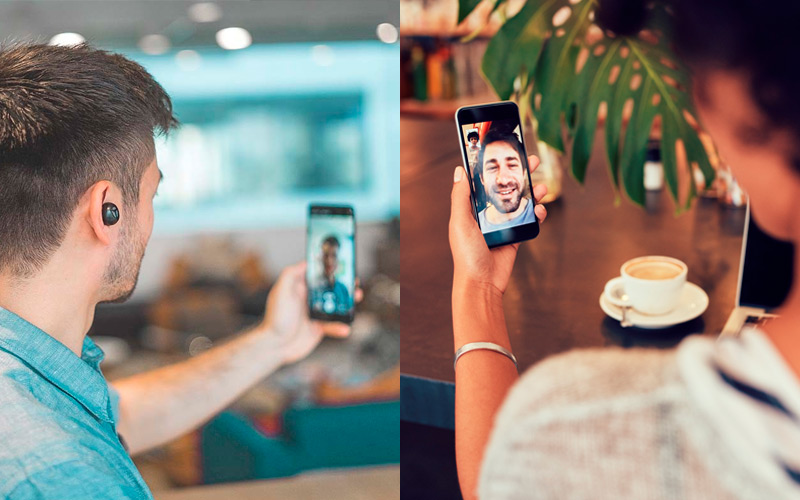
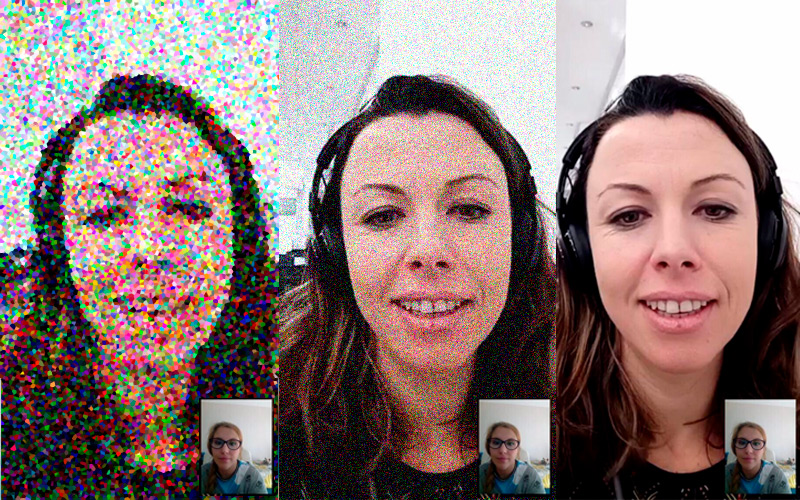
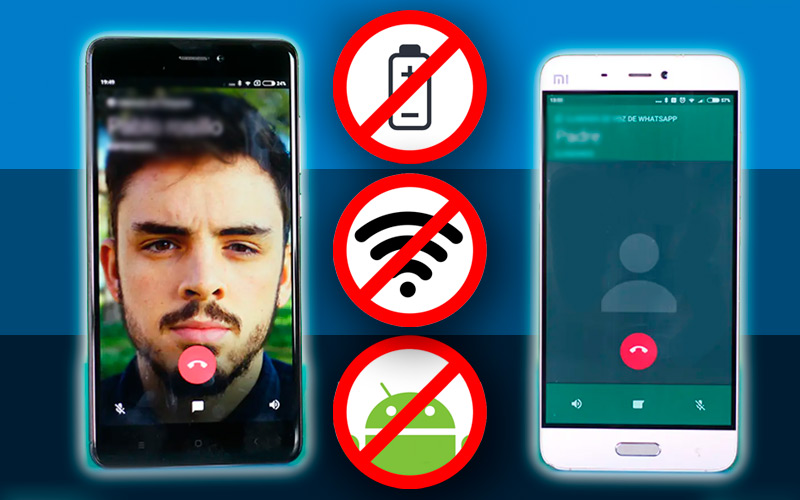



![¿Cuáles son las mejores herramientas y software para gestionar tus campañas de marketing en Whatsapp Business? Lista [year]](https://internetpasoapaso.com/wp-content/uploads/¿Cuáles-son-las-mejores-herramientas-y-software-para-gestionar-tus-campañas-de-marketing-en-Whatsapp-Business-Lista-year.jpg)

![¿Cuáles son los mejores fondos de pantalla para Whatsapp que podemos descargar gratis? Lista [year]](https://internetpasoapaso.com/wp-content/uploads/¿Cuáles-son-los-mejores-fondos-de-pantalla-para-Whatsapp-que-podemos-descargar-gratis-Lista-year.jpg)


![Cómo reinstalar el Whatsapp sin perder mis contactos ni mis chats guardados Guía paso a paso [year]](https://internetpasoapaso.com/wp-content/uploads/Cómo-reinstalar-el-Whatsapp-sin-perder-mis-contactos-ni-mis-chats-guardados-Guía-paso-a-paso-year.jpg)










